Zuletzt aktualisiert am

Wenn Sie auf einfache Weise ein Laufwerk für alle Computer und Geräte in Ihrem Heimnetzwerk freigeben möchten, schauen Sie sich Ihren Router an und verwenden Sie ein USB-Laufwerk.
Wenn Sie auf einfache Weise ein Laufwerk für alle Computer und Geräte in Ihrem Heim freigeben möchten, schauen Sie sich Ihren Router an. Wenn Sie einen relativ modernen Router haben, ist wahrscheinlich ein USB-Anschluss eingebaut. Hier erfahren Sie, wie Sie Inhalte in Ihrem Heimnetzwerk einrichten und freigeben.
Hinweis: Beachten Sie, dass einige Schritte je nach Routertyp variieren, der Vorgang jedoch der gleiche ist. Überprüfen Sie außerdem die Dokumentation Ihres Routers, um festzustellen, ob Speicherbeschränkungen bestehen. Ich empfehle die Verwendung eines neuen oder eines frisch formatierten Laufwerks. Wenn Sie jedoch bereits Dateien auf einem Laufwerk haben, die Sie freigeben möchten, können Sie diese einfach anschließen und müssen sie nicht formatieren.
USB-Laufwerk vom Wi-Fi-Router freigeben
Wählen Sie die Festplatte oder das Flash-Laufwerk aus, die Sie verwenden möchten - Sie können auch externe oder tragbare Festplatten verwenden - alles mit einer USB-Verbindung. Dafür benutze ich a Linksys E4200 Dual-Band-WLAN-Router und ein 64-GB-Flash-Laufwerk.
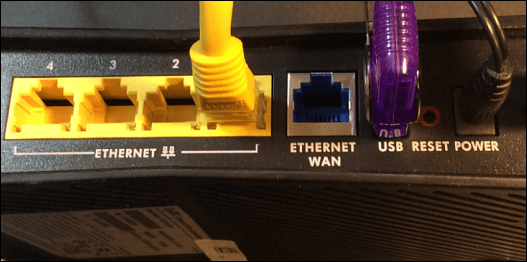
Stecken Sie es in den USB-Anschluss auf der Rückseite Ihres WLAN-Routers. Anschließend benötigen Sie Administratorzugriff auf Ihren Router. Öffnen Sie auf einem Computer in Ihrem Netzwerk den Browser, geben Sie die IP Ihres Routers in einen Browser ein und geben Sie Ihr Passwort ein. Dies sind die IP-Adresse und das Kennwort, die Sie beim erstmaligen Einrichten Ihres WLAN-Routers verwendet haben.
Router-Einstellungen
Suchen Sie dann in den Einstellungen des Routers nach Laufwerksspeicher, Dateifreigabe oder Ähnlichem. In meinem Beispiel unten sehen Sie, dass das Laufwerk erkannt wird und verschiedene Optionen für das Laufwerk verfügbar sind, einschließlich der Erstellung einer Freigabe.
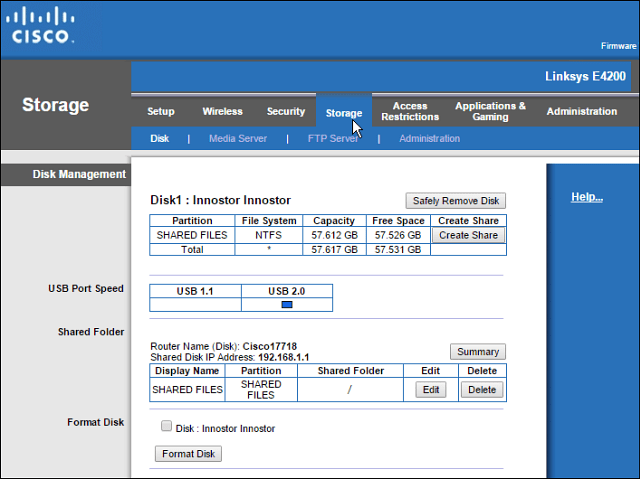
Sie können Ihren WLAN-Router verwenden, um eine Netzwerkfreigabe des Ordners zu erstellen, wenn diese Funktion verfügbar ist. Ich bevorzuge jedoch die Verwendung von Windows. Die Schritte in diesem Artikel funktionieren für alle, unabhängig von der Marke des Routers oder der Computererfahrung.
Öffnen Sie den Netzwerkordner, löschen Sie den Pfad im Datei-Explorer und ersetzen Sie ihn durch „\\ Routerip” Zum Beispiel würde ich Folgendes eingeben: \\192.168.1.1und drücken Sie die Eingabetaste.
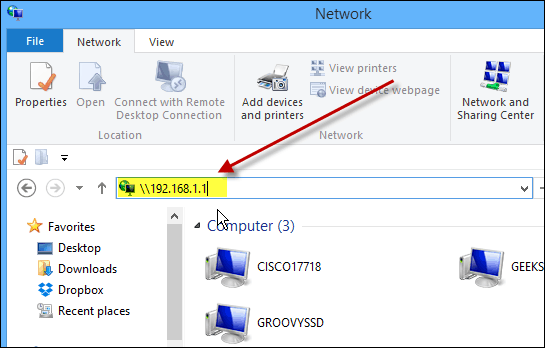
Nachdem Sie die Eingabetaste gedrückt haben, wird Ihr Laufwerk im Datei-Explorer als freigegebener Ordner mit dem Namen angezeigt, den Sie zuvor angegeben haben. Von hier aus möchten Sie es möglicherweise an Start in Windows 8.x anheften oder einfach eine Verknüpfung dazu auf dem Desktop erstellen.
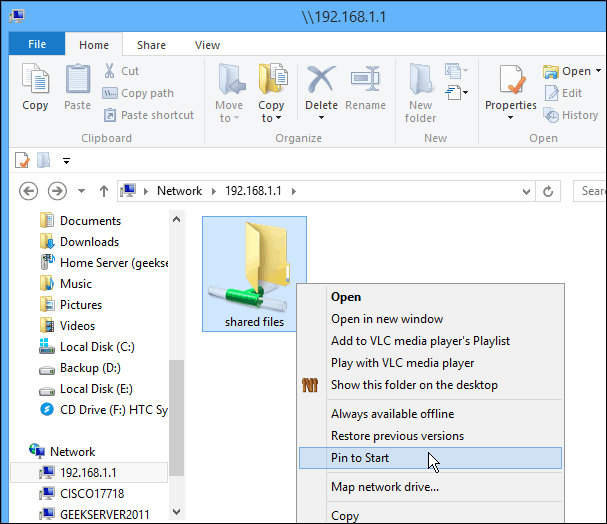
Wenn Sie von anderen Computern in Ihrem Netzwerk auf dieses Laufwerk zugreifen möchten, möchten Sie dies tun Ordnen Sie es als Netzwerklaufwerk zu. Das mache ich mit der folgenden Aufnahme - als Laufwerk auf einem Windows 7-System.
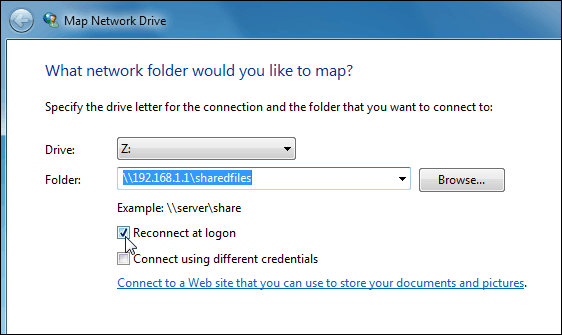
Sie können das an Ihr angeschlossene Laufwerk verwenden Wlan Router Genau wie bei jedem anderen Laufwerk. Dieser Prozess ist eine gute Lösung, wenn Sie eine familiäre Situation haben und Musik, Videos und Fotos mit allen anderen teilen möchten.
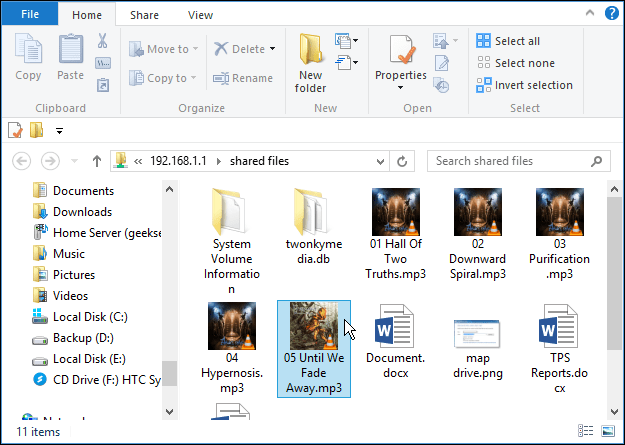
Denken Sie daran, dass dieses Laufwerk für alle in Ihrem Haushalt zugänglich ist, sodass Sie keine vertraulichen oder anderweitig vertraulichen Dateien darauf speichern möchten.
Zusammenfassen
Die Leistung hängt von mehreren Faktoren ab: Router, Netzwerkverkehr, Dateigröße usw. Wenn Sie einen neuen Router mit einem USB 3.0-Anschluss haben, sollten Sie auch einen USB 3.0-kompatiblen Router verwenden, um die beste Leistung zu erzielen.
Wenn Sie nach einem neuen Gigabit-Router mit USB 3.0-Funktion suchen, finden Sie hier einige kostengünstige, die Sie in Betracht ziehen sollten:
- ASUS RT-AC87U Dual-Band-Gigabit-Router Wireless-AC2400 Das verfügt über integrierte 2.0- und 3.0-Ports und enthält den neuesten 802.11ac-Standard sowie b / g / n.
- NETGEAR AC1600 Dualband-WLAN-Gigabit-Router welches einen USB 3.0 Port enthält.
Wenn Sie mit USB 2.0-Geschwindigkeiten vertraut sind, lesen Sie die ASUS RT-N66U Dualband Wireless-N900 Gigabit-Router, der mit rund 100 US-Dollar günstiger ist.
Es stehen verschiedene Marken und Modelle zur Auswahl. Achten Sie jedoch beim Kauf eines neuen Routers darauf, dass mindestens ein USB 2.0-Anschluss integriert ist, um das Teilen von Dateien zu Hause zu vereinfachen.


